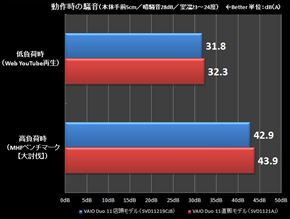「VAIO Duo 11」徹底検証(後編)――変形ボディに秘められた真の実力とは?:いよいよエントリー販売開始(5/6 ページ)
キーボードモードとタブレットモードで発熱はどう変わるのか?
スライド式ボディに高性能と多機能を収めつつ、厚さを17.85ミリに抑えたVAIO Duo 11は、動作時にどれくらい発熱があるのかも気になるところだ。2台のVAIO Duo 11を樹脂製のテーブルに離して設置し、ボディ各部で最も高温になる場所の表面温度を放射温度計で計測した。
計測したのは、キーボードモードでデスクトップのIE10からYouTubeの動画を30分間再生し続けた状態(キーボードモード/低負荷)と、MHFベンチマーク【大討伐】を30分間実行し続けた状態(キーボードモード/高負荷)、タブレットモードでWindowsストアアプリのIE10からYouTubeの動画を30分間再生し続けた状態(タブレットモード/低負荷)の3パターンだ。
いずれもACアダプタを接続し、Windows 8の電源プランは「バランス」、本体の冷却とパフォーマンス設定は「標準」、液晶ディスプレイの輝度は最大、無線LANはオンに統一した。テスト時の室温は約23〜24度だ。
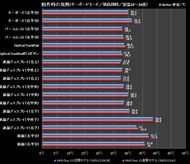
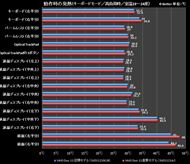
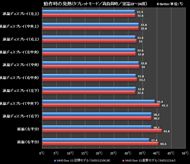 動作時のボディ表面温度。左がキーボードモードでデスクトップのIE10からYouTubeの動画を30分間再生し続けた状態(キーボードモード/低負荷)、中央がMHFベンチマーク【大討伐】を30分間実行し続けた状態(キーボードモード/高負荷)、右がタブレットモードでWindowsストアアプリのIE10からYouTubeの動画を30分間再生し続けた状態(タブレットモード/低負荷)
動作時のボディ表面温度。左がキーボードモードでデスクトップのIE10からYouTubeの動画を30分間再生し続けた状態(キーボードモード/低負荷)、中央がMHFベンチマーク【大討伐】を30分間実行し続けた状態(キーボードモード/高負荷)、右がタブレットモードでWindowsストアアプリのIE10からYouTubeの動画を30分間再生し続けた状態(タブレットモード/低負荷)テスト結果は、キーボードモードの低負荷時では2台とも表面温度がほとんど変わらず、キーボードモードの高負荷時とタブレットモードではハイスペックな直販モデルほうが、底面が熱くなりやすい傾向にあった。
キーボードモードでは液晶ディスプレイが立ち上がり、外気に触れる面積が増えることに加えて、液晶ディスプレイ背面とスタンドの間のスペースに隠された吸気口が利用できるため、タブレットモードより温度が下がる。
しかも、熱源となるCPUなどのパーツは、液晶ディスプレイ背面とスタンドの間のスペースに搭載されており、ここにユーザーが直接手を触れることはない。ユーザーが手を触れるキーボードや、ほんのわずかなパームレスト部分、そして光学式ポインター(Optical TrackPad)は高負荷時でも低温を保っているため、熱さを感じることなく、快適に操作できるのだ。
また、底面の高温部は、排気口やCPUクーラー内蔵部が中心で、キーボードの下やボディの端は高負荷時でもクールだった。こうして温度を計測してみると、VAIO Duo 11のSurf Sliderデザインは、放熱面でもよく考えられていると感心させられる。
ただし、本体部の熱源近くに置かれ、基板類が内蔵されている液晶ディスプレイの下部は底面の高温部に近いか、それ以上の熱さになった。キーボードモードで常時画面を指でタッチすることは少ないだろうが、特にWindowsボタン周辺は熱くなりやすいので注意したい。


 キーボードモードでは、CPUクーラーの排気口が背面に位置する(写真=左)。キーボードモードでは、液晶ディスプレイ背面とスタンドの間のスペースに隠された吸気口を利用でき、効率的に放熱が行える(写真=中央)。VAIO Duo 11の内部構造を見ると、キーボードの直下はバッテリーで占められており、キーボードモード時に直接触れない液晶ディスプレイ背面とスタンドの間のスペースに、基板類やファン、排気口を配置していることが分かる
キーボードモードでは、CPUクーラーの排気口が背面に位置する(写真=左)。キーボードモードでは、液晶ディスプレイ背面とスタンドの間のスペースに隠された吸気口を利用でき、効率的に放熱が行える(写真=中央)。VAIO Duo 11の内部構造を見ると、キーボードの直下はバッテリーで占められており、キーボードモード時に直接触れない液晶ディスプレイ背面とスタンドの間のスペースに、基板類やファン、排気口を配置していることが分かる一方のタブレットモードでは、液晶ディスプレイが閉じられ、外気に触れる面積が減ることに加えて、液晶ディスプレイ背面とスタンドの間のスペースにある吸気口も閉じられるため、キーボードモードに比べて発熱しやすかった。キーボードモードと同様に、液晶ディスプレイの下部は温度が上がりやすい。手のひらを画面に置いて、ペン入力を続けるようなケースでは手にじんわりと熱を感じる。
とはいえ、タブレットモードの状態(横位置表示)でボディの側面を持ってタッチ操作する場合、裏面の高温部や排気口の周辺部はユーザーが触れている場所から離れた上部に位置するため、熱を意識しにくい。ボディを時計回りに90度回転させて縦位置表示で使う場合も、排気口は手が直接触れにくい右側面の上部に来るため、排気の熱はあまり気にならないだろう。
負荷を変えながら動作時の騒音も計測
性能や発熱と密接に関係する動作時のファンノイズによる騒音レベルも調べた。本体を樹脂製のデスクに置き、騒音計のマイクを本体の手前5センチと近い位置に設置。室温は約23〜24度、環境騒音は約28デシベル(A)で、周囲の雑音がほとんど聞こえない静粛な室内で計測した。
計測したのは、キーボードモードでYouTubeの動画を30分間再生し続けた状態と、そこからMHFベンチマーク【大討伐】を30分間実行し続けた状態の2パターンだ。
テスト結果は、YouTube利用時のような低負荷では静かで、ゲーム利用時のような高負荷時では風切り音がかなり大きくなった。WebブラウズやYouTubeの動画再生では、空調や家電の音にかき消される程度のファンノイズなので、気にならないだろう。
システムの負荷に応じてファンの回転数が上がると、風切り音が大きくなり、高速回転の状態では風切り音にかすかな高音のキーンという音が混じるが、意識して音を聞かなければ、異音が耳障りに感じるほどではなかった。ファンノイズの騒音レベル自体もそれほど高い値ではなく、夜中や静かな場所での利用もこなせるだろう。
なお、VAIO Duo 11は「VAIOの設定」の「本体の冷却とパフォーマンス」メニューに4つの動作モードを用意しており、状況に応じてユーザーが選択できるようにしている。性能と放熱のバランスを保った「標準」が初期設定だが、騒音は気にせず性能を最大限に高める「パフォーマンス優先」、ファンや性能を調整して本体の冷却に注力する「冷却優先」、ファンや性能を調整して騒音を抑える「静かさ優先」が選択可能だ。
VAIO Duo 11では第3世代CoreのConfigurable TDPに対応した熱設計がなされており、通常は17ワットのTDPだが、状況に応じて一時的に省電力を重視したTDP Down(14ワット)や、性能を重視したTDP Up(25ワット)に切り替える仕組みも採り入れているという。TDP Upを利用すれば、通常より高いパフォーマンスも期待できる。
VAIO Duo 11で選べるTDP UpとTDP Downの両方に対応したCPUは、Core i7-3667U(2.0GHz/最大3.2GHz)とCore i7-3517U(1.9GHz/最大3.0GHz)の2つだ。Core i5-3317U(1.7GHz/最大2.6GHz)とCore i3-3217U(1.8GHz/3Mバイト3次キャッシュ)はTDP Downのみのサポートとなる。
前述の発熱テストの結果からも分かるように、VAIO Duo 11ではキーボードモードとタブレットモードで異なる熱設計が求められるため、Configurable TDPに対応しつつ、状況に応じて冷却とパフォーマンスのバランスを調整できる仕様としているわけだ。
ただし、今回の各種テストは「標準」の設定に統一して実施したが、ボディの発熱や騒音レベルは決して低い値ではなかった。パフォーマンス優先でファンを高速回転させて少しだけ性能を上げるより、標準設定で利用し続けたほうがトータルでの利用感はよいように思える。この辺りは時間の関係で検証できなかったが、用途に応じて最適な設定を探してみるのもいいだろう。
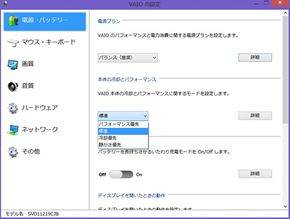
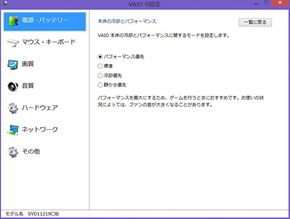 「VAIOの設定」の「本体の冷却とパフォーマンス」メニューには4つの動作モードがあり、状況に応じてユーザーが選択できる(画面=左)。冷却や静かさを優先する設定に加えて、騒音を抑えることなく、パフォーマンスを最優先する「パフォーマンス優先」の設定も設けられている(画面=右)
「VAIOの設定」の「本体の冷却とパフォーマンス」メニューには4つの動作モードがあり、状況に応じてユーザーが選択できる(画面=左)。冷却や静かさを優先する設定に加えて、騒音を抑えることなく、パフォーマンスを最優先する「パフォーマンス優先」の設定も設けられている(画面=右)| VAIO Duo 11のConfigurable TDP対応状況 | ||||
|---|---|---|---|---|
| VAIO Duo 11本体の状態 | 本体の冷却とパフォーマンス設定 | TDP Up対応 | TDP Down対応 | その他条件 |
| キーボードモード | パフォーマンス優先 | 25ワット | − | Core i7のみ |
| タブレットモード | パフォーマンス優先 | 17〜25ワット(具体的な数値は非公開) | − | Core i7のみ |
| キーボードモード/タブレットモード | 冷却優先/静かさ優先 | − | 14ワット | Core i3/5/7の全モデル |
| キーボードモード/タブレットモード | 標準 | − | 14ワット | Core i3/5/7の全モデル+バッテリー駆動 |
Copyright © ITmedia, Inc. All Rights Reserved.
アクセストップ10
- 「Appleは悪。Googleは開発者を理解している味方」というEpic GamesのスウィーニーCEOが歓迎する未来は本当にバラ色なのか (2025年12月05日)
- バッファローのWi-Fi 7ルーター「AirStation WSR6500BE6P」を試す 2.5Gbps対応で約2万円 コスパの良さが光る (2025年12月05日)
- 「これで年単位の品薄が確定」――“Crucial撤退ショック”のPCパーツショップ (2025年12月06日)
- さようなら「Crucial」――Micronがコンシューマー向け製品事業から撤退 販売は2026年2月まで継続 (2025年12月04日)
- 「ASUS Dual GeForce RTX 5070」がタイムセールで8万1627円に (2025年12月04日)
- 6万円台でSnapdragon G3 Gen 3搭載 AYANEO新ブランドのAndroidゲーム機「KONKR Pocket FIT」はスマホの代わりになる? (2025年12月04日)
- サンワ、壁に穴を開けずにLANケーブルを延長できる隙間配線用の延長LANケーブル (2025年12月04日)
- ソニーの85型4Kテレビ「ブラビア KJ-85X80L」が41%オフ(24万8000円)で買えてしまうセール中 (2025年12月03日)
- 31.5型4Kスマートディスプレイ「LG MyView Smart Monitor 32SR73U-W」がタイムセールで4万5800円に (2025年12月05日)
- Ewinの折りたたみ式Bluetoothキーボードが28%オフの2849円に (2025年12月05日)